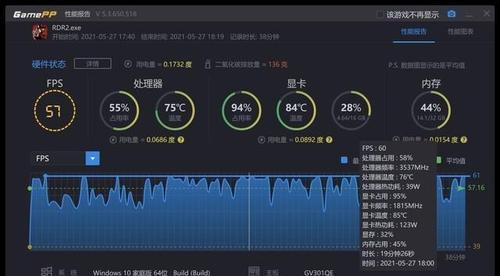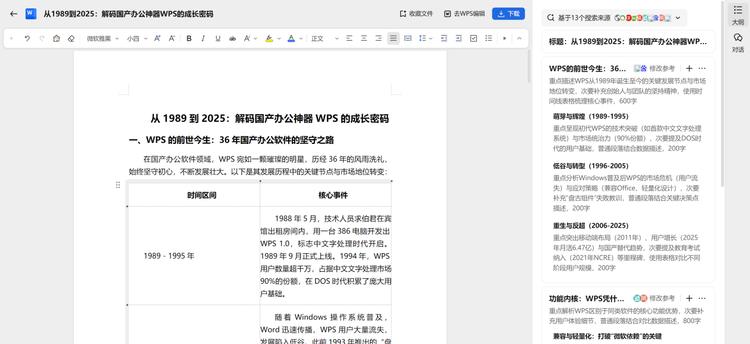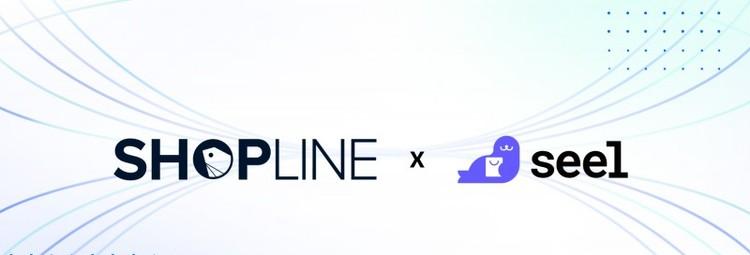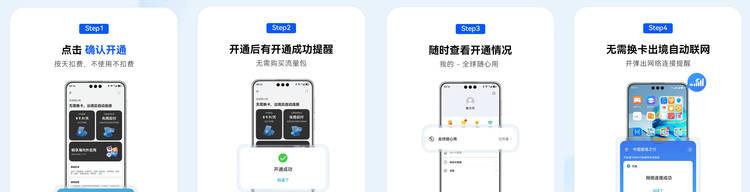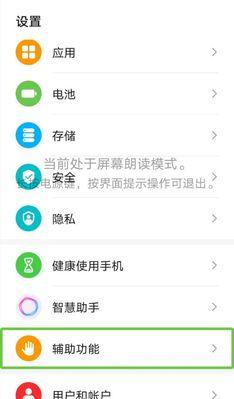amd显卡画面撕裂如何调整?调整后效果如何?
- 数码产品
- 2025-08-09
- 3
随着电子竞技的热潮席卷全球,越来越多的玩家开始关注游戏体验的每一个细节,画面撕裂就是其中之一。AMD显卡用户可能在高速游戏运行中遇到画面撕裂的问题。本文将带您详细探讨AMD显卡画面撕裂的调整方法,以及调整后效果的期望。
画面撕裂的原理与影响
了解画面撕裂的原理对于解决问题至关重要。画面撕裂是指显示设备在显示两帧图像时,由于帧率和显示器刷新率不一致,导致部分图像信息重叠显示,形成“撕裂”的视觉效果。这对游戏体验的负面影响是显而易见的。

AMD显卡画面撕裂调整方法
启用垂直同步(V-Sync)
垂直同步是AMD显卡内置的功能,通过限制显卡渲染帧数以匹配显示器的刷新率来减少画面撕裂现象。
1.右键点击桌面,选择“AMDRadeon设置”。
2.点击游戏设置选项卡,找到需要调整的游戏。
3.在游戏设置中启用“垂直同步”选项。
注意:启用垂直同步可能会降低帧数,影响游戏流畅性,特别是当显卡渲染帧率高于显示器刷新率时。
使用AdaptiveSync技术
AdaptiveSync技术是AMD的FreeSync技术的一部分,它可以通过动态调整显示器刷新率来匹配显卡的帧输出,从而减少画面撕裂。
1.确认您的显示器支持FreeSync。
2.在AMDRadeon设置中找到显示器设置,并开启FreeSync选项。
注意:需要显示器和显卡同时支持AdaptiveSync技术。
调整游戏内同步选项
部分游戏提供了内建的同步选项,玩家可以尝试在游戏设置中启用这些选项。
1.进入游戏设置菜单。
2.寻找并启用“同步”或“锁定帧率”设置。
使用第三方软件
RivaTunerStatisticsServer(RTSS)是一个流行的选择,它允许用户在不过分降低性能的前提下,减少画面撕裂。
1.下载并安装RTSS。
2.启动RTSS,添加需要调整的游戏。
3.设置帧限制,以接近显示器刷新率为目标。
注意:使用第三方软件时,务必确保其与AMD显卡兼容,并注意软件的更新。

调整后效果如何?
通过上述方法调整后,画面撕裂问题将会得到显著改善。调整后,游戏画面会变得更为平滑,视觉体验更佳。玩家在激烈的游戏过程中,不再会受到画面突然撕裂的干扰,从而更加专注于游戏竞技本身。
然而,需要注意的是,启用垂直同步可能会带来输入延迟,而AdaptiveSync技术则在兼容性上有所限制。调整前,用户应权衡利弊,并测试不同方法来找出最适合自己的解决方案。
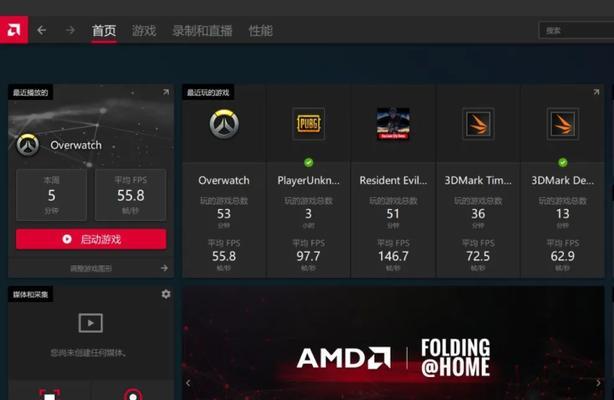
扩展内容
除了上述提到的技术,玩家还可以通过更新显卡驱动程序、升级显卡硬件或调整显示器设置来进一步优化画面撕裂问题。在进行任何调整前,建议玩家查阅显卡和显示器的用户手册,了解详细的配置指南。
用户体验
为了确保用户在调整AMD显卡画面撕裂时有一个愉快的体验,建议用户首先确认自己的硬件和软件环境是否支持所采用的调整方法。同时,用户应该在实际游戏过程中亲自体验调整后的效果,因为不同游戏和硬件配置可能会带来不同的体验结果。
结语
AMD显卡用户在遭遇画面撕裂问题时,有多种调整方法可供选择。通过启用垂直同步、使用AdaptiveSync技术或调整游戏内同步选项,都可以有效减少画面撕裂现象,提升游戏体验。调整后,用户可以享受到更加流畅和平滑的游戏画面,从而全身心投入到游戏世界中。当然,每种方法都有其优缺点,用户应根据自身情况灵活选择。希望本文能为您提供有价值的信息,并帮助您优化AMD显卡的游戏体验。
版权声明:本文内容由互联网用户自发贡献,该文观点仅代表作者本人。本站仅提供信息存储空间服务,不拥有所有权,不承担相关法律责任。如发现本站有涉嫌抄袭侵权/违法违规的内容, 请发送邮件至 3561739510@qq.com 举报,一经查实,本站将立刻删除。!
本文链接:https://www.zlyjx.com/article-12936-1.html